版權聲明:本文為MULTIBEANS ORG研發跟隨文章,未經MLT ORG允許不得轉載。 最近做項目,需要開發安卓應用,實現串口的收發,目測CH340G在安卓手機上非常麻煩,而且驅動都是Java版本的, 就沒選擇,博主在大二的時候學習過Java SE基本的語法,寫過一些小程式就放棄了Java的道路 ...
版權聲明:本文為MULTIBEANS ORG研發跟隨文章,未經MLT ORG允許不得轉載。
最近做項目,需要開發安卓應用,實現串口的收發,目測CH340G在安卓手機上非常麻煩,而且驅動都是Java版本的, 就沒選擇,博主在大二的時候學習過Java SE基本的語法,寫過一些小程式就放棄了Java的道路。最後選擇了藍牙無線透傳模塊,實現串口通信。現在Qt跨平臺支持安卓,是在是令人欣喜。在網上找資料,用Qt on Android做藍牙驅動的幾乎沒有,也沒有相關常式,所以準備撰寫此文,獻給廣大嵌入式程式員們
一、軟硬體平臺
1.1 硬體平臺
1. 藍牙:HC-05,(淘寶上有賣),它的介面就是跟串口一樣的,我們用到了TX,RX,GND,VCC四個引腳。跟下位機或者用CH340G TTL轉USB模塊接到PC機上。藍牙工作在串口模式可以通過AT指令調節。具體參考藍牙配套的說明文檔,最主要的就是請將藍牙設定為從機模式,否則安卓手機搜尋鏈接不上。
2.安卓手機:我這裡測試用了2台安卓手機,一臺是小米4移動版,安卓版本6.0.1;一臺是MOTO MT887,安卓版本4.1.2。
1.2 軟體平臺
本項目Qt版本是5.7,系統是windows 8.1 x64
二、軟體基本介紹
因為第一次做藍牙,就做一個非常簡單的雛形,實現藍牙狀態檢測、藍牙的開關、藍牙的掃描和藍牙配對鏈接,並且能像串口助手一樣完成數據收發。如圖,就是本一開始做的最簡單的軟體界面,本軟體基於QWidget控制項製作,當然你可以選擇mainwinodw,更可以自己定義類。
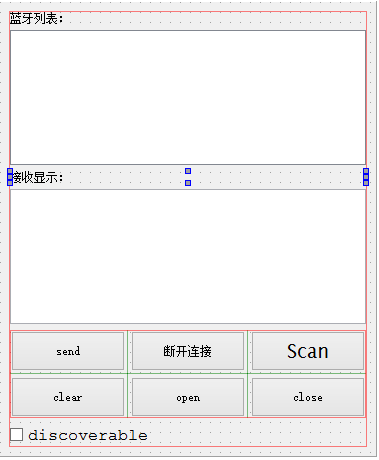
軟體界面
我不用介紹每個部位是什麼了,都會明白吧?藍牙打開後通過掃描,會將藍牙的MAC地址還有名字顯示在List中,我們雙擊List列表中的藍牙,就會進入actived信號連接的槽函數,執行藍牙的配對連接。建立連接之後,就類似串口一樣可以進行數據通信了。另外,點擊send按鈕之後會發送一堆字元串。
三、 藍牙開發
3.1 項目文件準備
需要用到藍牙就需要在.pro文件中引入庫,我沒有用Qt quick,用的是純C++寫的代碼,你需要在.pro文件中加入這句話:
QT += bluetooth如果沒有這句話的話,包含藍牙目錄下的頭文件,會提示找不到該文件。 之後就是要包含一些藍牙用到的頭文件:
#include <QtBluetooth/qbluetoothglobal.h> #include <QtBluetooth/qbluetoothlocaldevice.h> #include <qbluetoothaddress.h> #include <qbluetoothdevicediscoveryagent.h> #include <qbluetoothlocaldevice.h> #include <qbluetoothsocket.h>一會兒介紹每個都是做什麼的。 請在類中聲明定義藍牙相關句柄:
QBluetoothDeviceDiscoveryAgent *discoveryAgent; QBluetoothLocalDevice *localDevice; QBluetoothSocket *socket;第一個discoveryAgent是用來對周圍藍牙進行搜尋,localDevice顧名思義,就是對本地設備進行操作,比如進行設備的打開,設備的關閉等等。socket就是用來進行藍牙配對鏈接和數據傳輸的。這裡要用到這三個。
3.2 藍牙開關和可見性設定
在構造函數中,請為localDevice使用new運算符分配記憶體。localDevice = new QBluetoothLocalDevice();
1) 藍牙開關
本設計在運行APP的時候,會檢測一下我們本地設備的藍牙是否打開,如果判斷是開啟狀態,我們可以將打開藍牙的按鈕disable掉,將關閉藍牙的按鈕enable,所以在APP運行的時候需要進行藍牙狀態檢測。檢測方法如下: 進行一個這樣的檢測,對本地設備模式進行判斷。if( localDevice->hostMode() == QBluetoothLocalDevice::HostPoweredOff ) { ui->pushButton_openBluetooth->setEnabled(true); ui->pushButton_closeDevice->setEnabled(false); }else { ui->pushButton_openBluetooth->setEnabled(false); ui->pushButton_closeDevice->setEnabled(true); }
在構造函數中
那麼,我們如何來對藍牙進行打開和關閉呢?我在open按鈕和close按鈕的槽函數中對藍牙進行開關操作。
open按鈕的槽函數:
void Widget::on_pushButton_openBluetooth_clicked() { localDevice->powerOn(); ui->pushButton_closeDevice->setEnabled(true); ui->pushButton_openBluetooth->setEnabled(false); ui->pushButton_scan->setEnabled(true); }localDevice->powerOn();方法調用打開本地的藍牙設備,然後你可以根據自己的喜好完成對按鈕的使能和禁止操作。 close按鈕的槽函數:
void Widget::on_pushButton_closeDevice_clicked() { localDevice->setHostMode(QBluetoothLocalDevice::HostPoweredOff); ui->pushButton_closeDevice->setEnabled(false); ui->pushButton_openBluetooth->setEnabled(true); ui->pushButton_scan->setEnabled(false); }close設備和我們的open設備的方法在形式上不一樣,我還以為他們兩個是對稱的,但是事實上不是,只能用這樣的方法對藍牙進行關閉。
2) 藍牙可見性
同樣地,在藍牙使用過程中,安卓手機提供了藍牙是否可以被其他藍牙搜索到這樣的功能,也就是藍牙可見,我們也可以用localDevice下的HostMode()方法,對這個狀態進行檢測。如下:if( localDevice->hostMode() == QBluetoothLocalDevice::HostDiscoverable ) { ui->checkBox_discoverable->setChecked(true); }else { ui->checkBox_discoverable->setChecked(false); }我的設計中,藍牙可見如界面圖用的是checkBox空間完成的,通過setChecked()方法,一開機對是否可見進行。 在翻轉checkBox的時候,會激發進入checkBox的槽函數,我們在checkBox的槽函數中,完成對藍牙可見性的設定。代碼如下:
localDevice->setHostMode( QBluetoothLocalDevice::HostDiscoverable);同理,不可見你也能想到對吧。
3.3 藍牙設備的查找
使用藍牙設備的查找,就要用到 discoveryAgent 這個類的實例化。我們需要在構造函數中對discoveryAgent =new QBluetoothDeviceDiscoveryAgent();分配記憶體。然後就可以使用這個類的方法來對藍牙進行查找了。除此之外,還要進行一個信號和槽的鏈接。connect(discoveryAgent, SIGNAL(deviceDiscovered(QBluetoothDeviceInfo)), this, SLOT(addBlueToothDevicesToList(QBluetoothDeviceInfo)) );在我們發現設備的時候,這個deviceDiscovered信號被觸發,進入到addBlueToothDevicesToList的函數中。在上面的軟體界面,我們的最上面藍牙列表下的控制項是ListIte控制項,這裡做一個槽函數,將發現的設備列印到這個列表中列出來。
void Widget::addBlueToothDevicesToList( const QBluetoothDeviceInfo &info ) { QString label = QString("%1 %2").arg(info.address().toString()).arg(info.name()); QList<QListWidgetItem *> items = ui->list->findItems(label, Qt::MatchExactly); if (items.empty()) { QListWidgetItem *item = new QListWidgetItem(label); QBluetoothLocalDevice::Pairing pairingStatus = localDevice->pairingStatus(info.address()); if (pairingStatus == QBluetoothLocalDevice::Paired || pairingStatus == QBluetoothLocalDevice::AuthorizedPaired ) item->setTextColor(QColor(Qt::green)); else item->setTextColor(QColor(Qt::black)); ui->list->addItem(item); } }這裡給出這個函數,每一句話十分的好理解,這裡增加點選操作,當點擊listItem中的項目的時候,背景顏色會翻轉,雙擊這個項目就會和這個藍牙設備建立連接,這裡有個actived槽函數,在這個槽函數裡面就會進行藍牙的鏈接。下一章節寫這個如何連接。
3.4 藍牙設備的建立連接
在說藍牙設備連接之前,不得不提一個非常重要的概念,就是藍牙的Uuid,引用一下百度的: 在藍牙中,每個服務和服務屬性都唯一地由"全球唯一標識符" (UUID)來校驗。正如它的名字所暗示的,每一個這樣的標識符都要在時空上保證唯一。UUID類可表現為短整形(16或32位)和長整形(128位)UUID。他提供了分別利用String和16位或32位數值來創建類的構造函數,提供了一個可以比較兩個UUID(如果兩個都是128位)的方法,還有一個可以轉換一個UUID為一個字元串的方法。UUID實例是不可改變的(immutable),只有被UUID標示的服務可以被髮現。在Linux下你用一個命令uuidgen -t可以生成一個UUID值;在Windows下則執行命令uuidgen 。UUID看起來就像如下的這個形式:2d266186-01fb-47c2-8d9f-10b8ec891363。當使用生成的UUID去創建一個UUID對象,你可以去掉連字元。 在我們的項目中,用到的模式是串口模式,我們需要建立一個存儲Uuid的機制,如下:
static const QLatin1String serviceUuid("00001101-0000-1000-8000-00805F9B34FB");這個字元串裡面的內容就是串口模式的Uuid,如果你開發的藍牙也是要使用串口,你直接Copy過去就可以了,如果你使用其他模式,自己去找這個Uuid碼是多少。 在使用藍牙建立連接,需要建立藍牙socket服務。請在構造函數中增加對socket的分配記憶體,要註意的是構造函數中的參數需要給定模式。
socket = new QBluetoothSocket(QBluetoothServiceInfo::RfcommProtocol);
在Qt文檔中,給了3中模式,具體如何這裡不做引申,讀者需要請自己查詢文檔。但RfcommProtocol,屬於模擬RS232模式,我就叫串口模式了。
在上一節中說了,當雙擊ItemList控制項中的項目時候,會進入到actived槽函數和藍牙進行鏈接,那麼如何連接呢?在itemList中會列印一個藍牙的MAC地址信息,我們會將這個Mac地址保存在QBluetoothAddress這個類的實例化中,並將這個address傳遞給socket,作為鏈接依據。
void Widget::itemActivated(QListWidgetItem *item) { QString text = item->text(); int index = text.indexOf(' '); if (index == -1) return; QBluetoothAddress address(text.left(index)); QString name(text.mid(index + 1)); qDebug() << "You has choice the bluetooth address is " << address; qDebug() << "The device is connneting.... "; QMessageBox::information(this,tr("Info"),tr("The device is connecting...")); socket->connectToService(address, QBluetoothUuid(serviceUuid) ,QIODevice::ReadWrite); }
我們通過對字元串的處理,將得到address信息。通過socket->connectToService(....),把地址,Uuid,和藍牙模式傳遞進去,當執行完這句話的時候,安卓手機開始和你
選擇的藍牙設備進行鏈接。
同樣在socket中也提供了豐富的槽函數,比如成功建立連接信號,成功斷開信號,這裡在槽函數中可以做一些例子,這裡給出例子:
connect(socket, SIGNAL(connected()), this, SLOT(bluetoothConnectedEvent()) ); connect(socket, SIGNAL(disconnected()), this, SLOT(bluetoothDisconnectedEvent()) );
void Widget::bluetoothConnectedEvent() { qDebug() << "The android device has been connected successfully!"; QMessageBox::information(this,tr("Info"),tr("successful connection!")); } void Widget::bluetoothDisconnectedEvent() { qDebug() << "The android device has been disconnected successfully!"; QMessageBox::information(this,tr("Info"),tr("successful disconnection!")); }
最後,還有一個斷開連接函數。通過斷開連接按鈕的槽函數實現。
void Widget::on_pushButton_disconnect_clicked() { socket->disconnectFromService(); }
3.5 發送和接收數據
藍牙發送和接收數據,也是通過socket進行。發送數據十分簡單:void Widget::on_pushButton_send_clicked() { QByteArray arrayData; QString s("Hello Windows!!!\nThis message is sended via bluetooth of android device!\n"); arrayData = s.toUtf8(); socket->write(arrayData); }這裡通過socket->write函數,完成發送。發送之後,上位機,我用的串口助手會顯示該信息。
 串口助手接受到信息
那麼接收數據呢?
我們在構造函數中,需要建立這樣的一個信號和槽的鏈接:
串口助手接受到信息
那麼接收數據呢?
我們在構造函數中,需要建立這樣的一個信號和槽的鏈接:
connect(socket, SIGNAL(readyRead()), this, SLOT(readBluetoothDataEvent()) );
readyRead()信號觸發,跳進readBluetoothDataEvent中。
void Widget::readBluetoothDataEvent() { QByteArray line = socket->readAll(); QString strData = line.toHex(); comStr.append(strData); qDebug() <<"rec data is: "<< comStr; qDebug() <<"The comStr length is: " << comStr.length(); if(comStr.length() >= 30) { ui->textBrowser_info->append(comStr + "\n"); comStr.clear(); } }
我這裡是這樣處理的,當然了,你有你自己的處理方法,意思就是那麼個意思。



